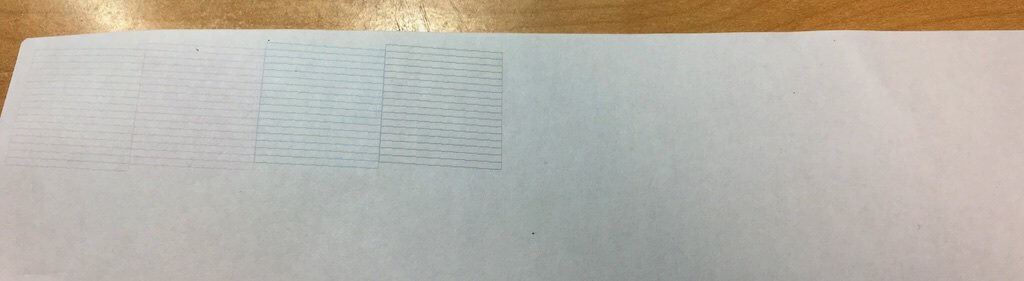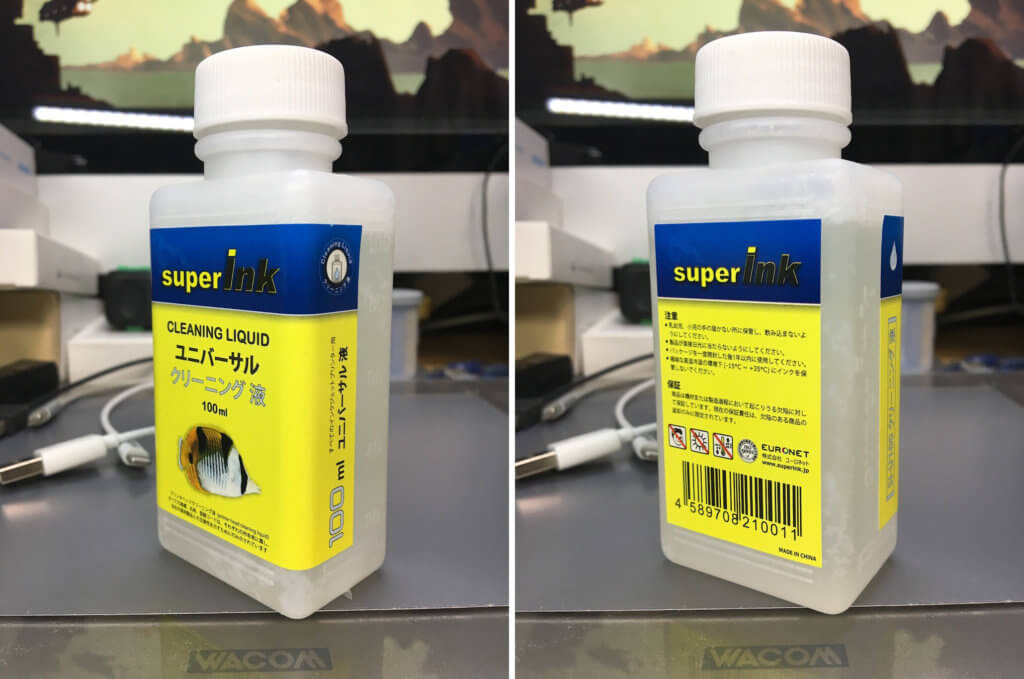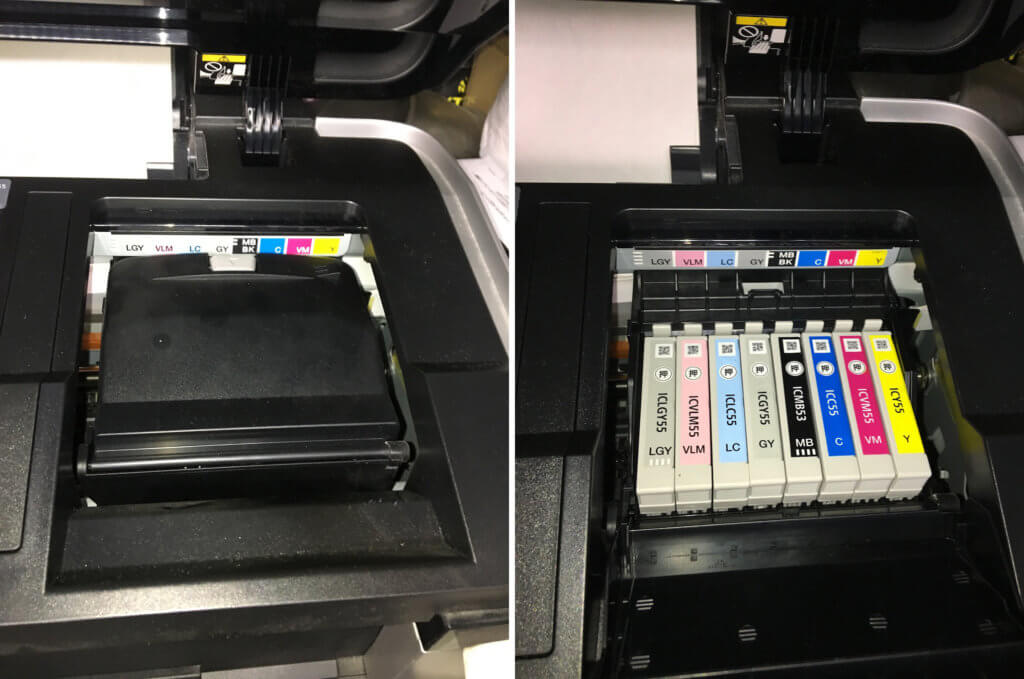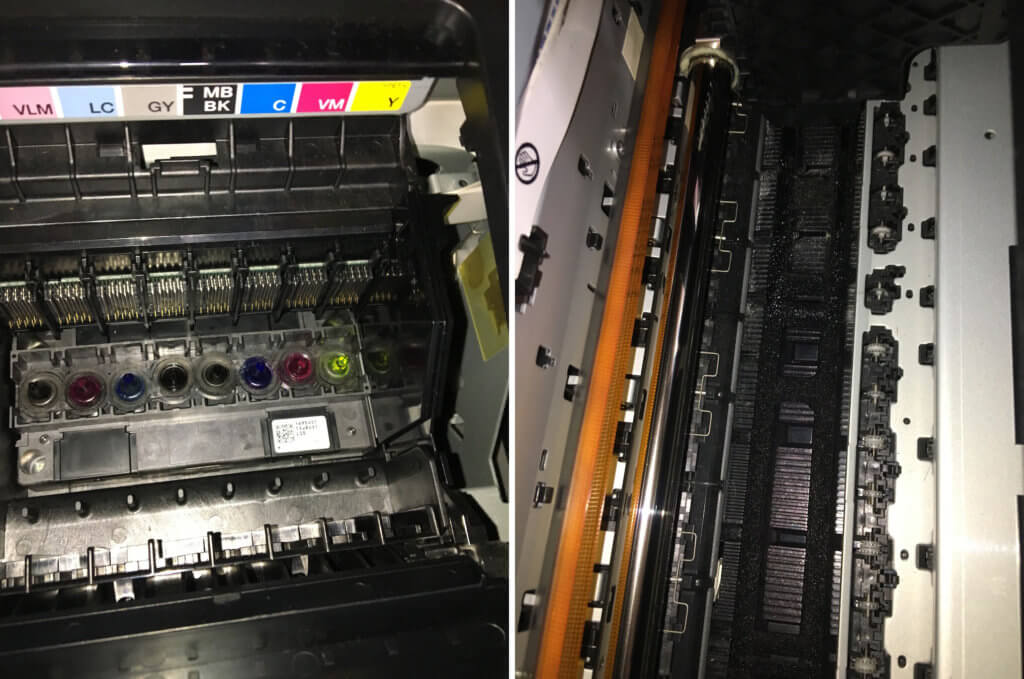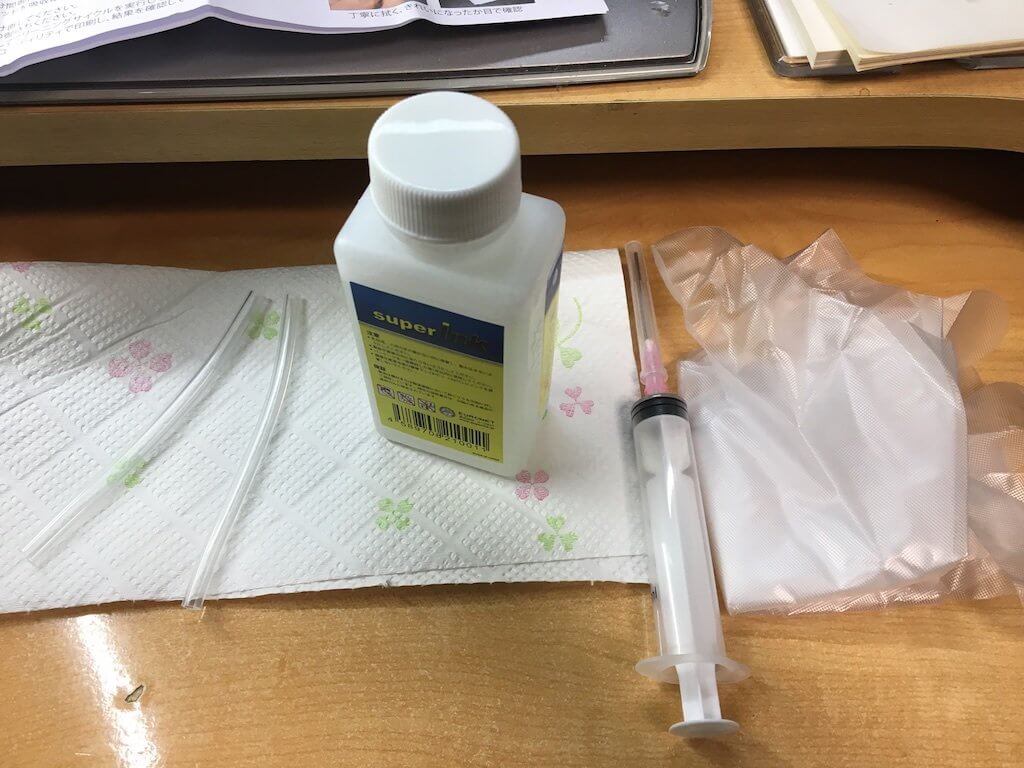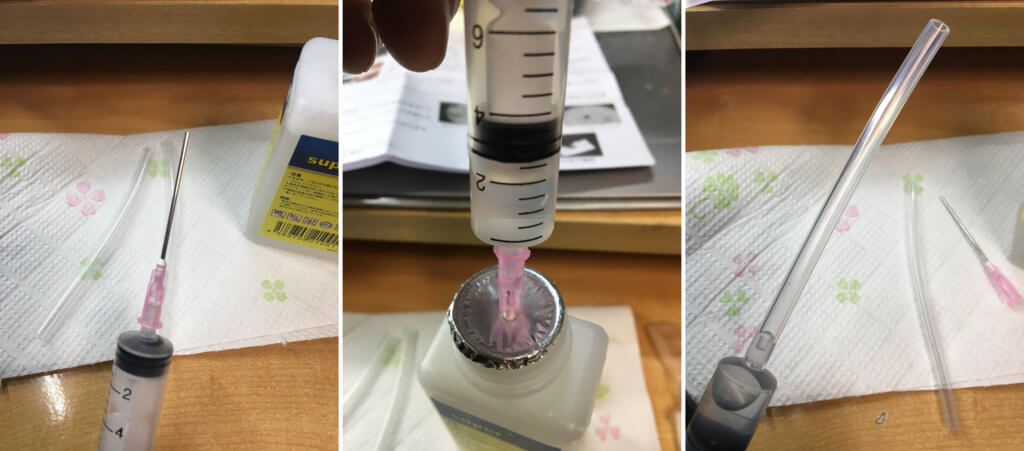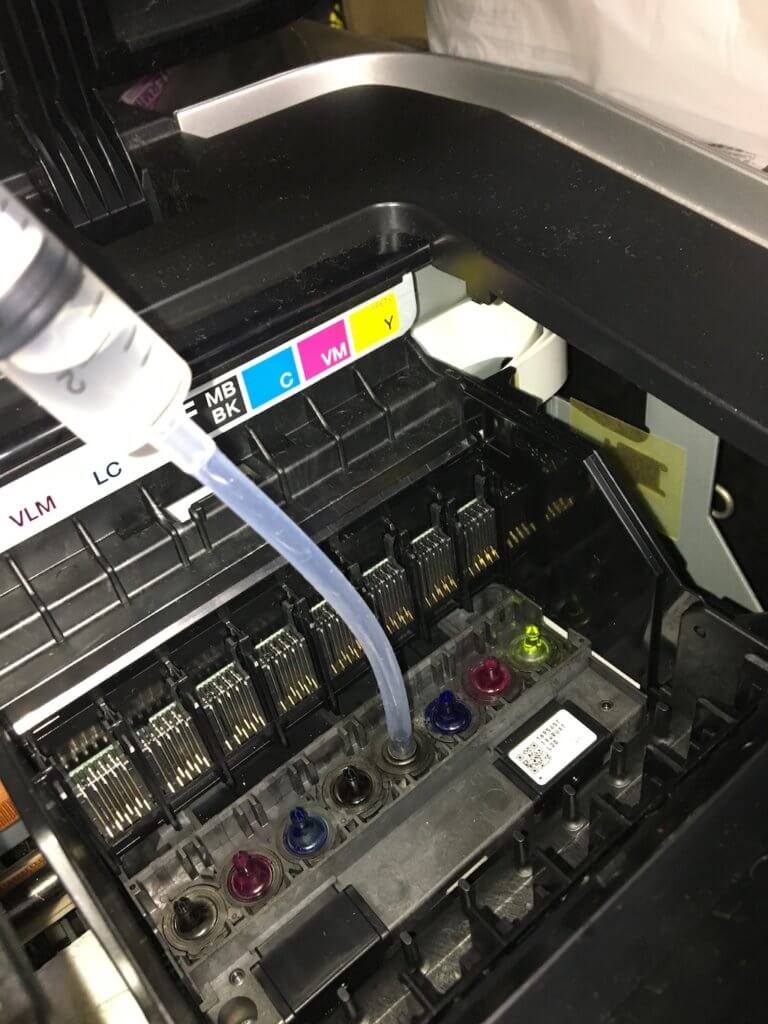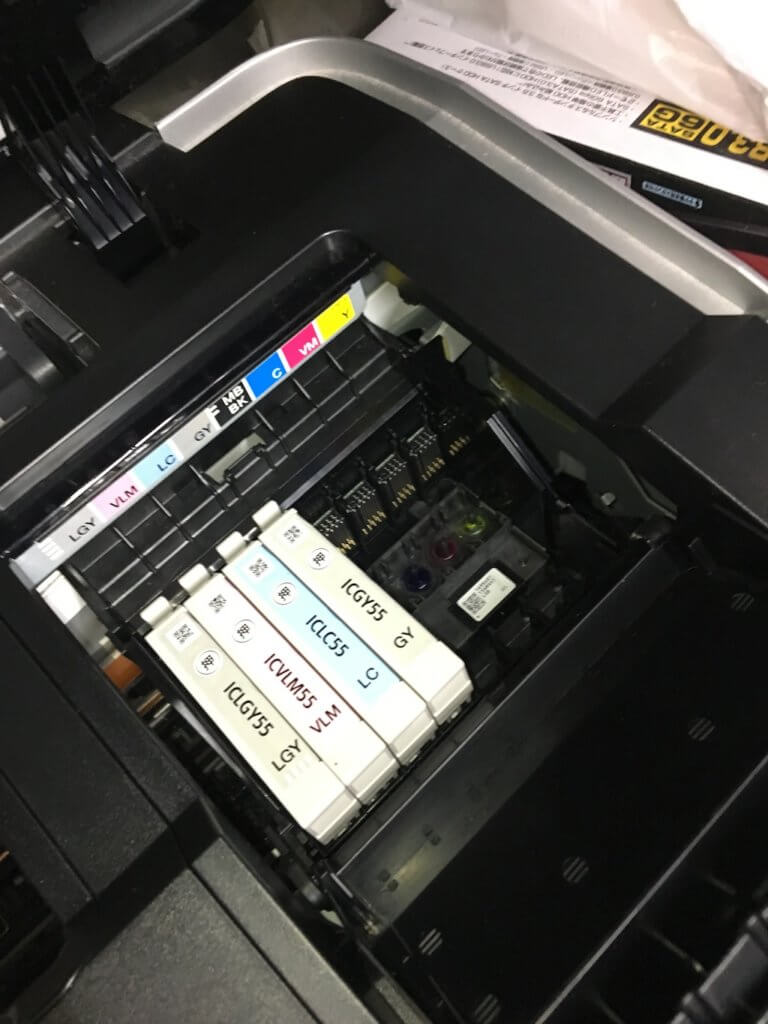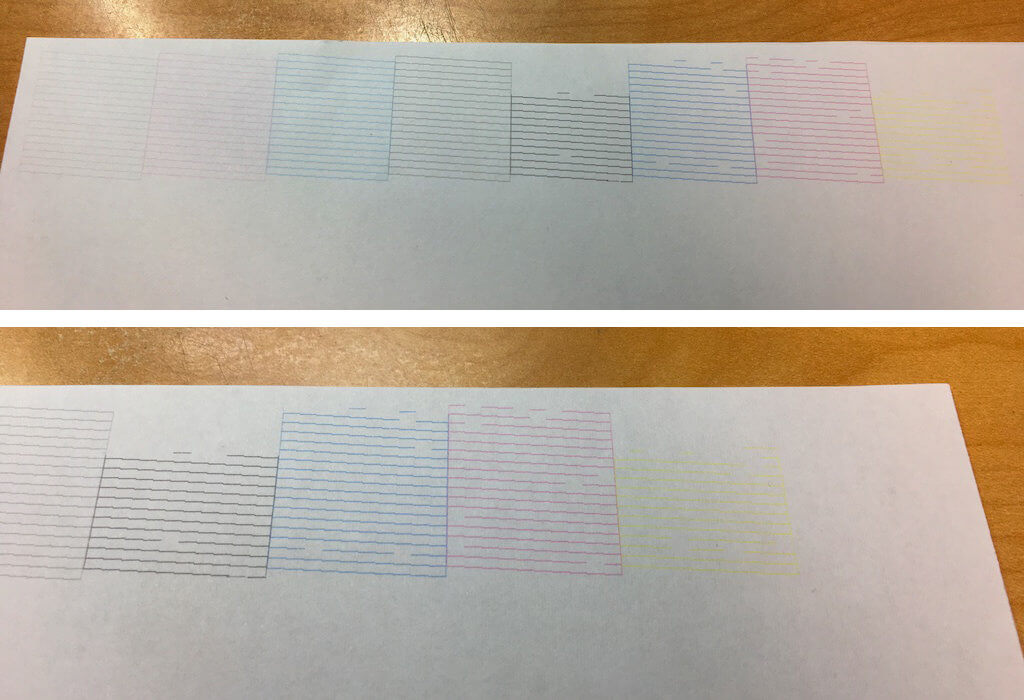※本サイトは、アフィリエイト広告および広告による収益を得て運営しています。 購入により売上の一部が本サイトに還元されることがあります。
目次
プリンターのインク詰まり...諦める前にプリンター洗浄液を試してみよう!
皆さんは通常プリンターを頻繁に使いますね。
僕は時々自分で撮影した写真を大きくプリントしたり自治会のチラシを作ったり、後は年賀状とか暑中見舞い程度にしか使いません。皆さんのプリンターの使用頻度も同じくらいかな?

しかしいざ印刷しよう!とプリンターの電源を入れて印刷したら色が変...慌ててテスト印刷してみると数色が全く出ていなくて焦った事は有りませんか?
そして何度もヘッドクリーニングしても回復せず...仕方なく新しいプリンターを購入しなければならない事になってしまいますよね。

僕も先日同じ現象に苦しめられました、そして散々悩んだ挙げ句にある方法を試してみました!
今回は「プリンターを捨てる前の最後の悪あがき、プリンタヘッドの洗浄」をお伝えしたいと思います。
今回壊れたプリンターEPSON XP-5600の説明
僕のプリンターはEPSONのXP-5600と言う古いプリンターです。
このプリンターは2008年5月に発表されたMAXARTシリーズで、写真は非常に美しく出力してくれます。僕は確か2008年の10月頃に入手したように記憶しています。
上にも書いた通り僕はこのプリンターを余り頻繁に使用していませんでした、なぜならインクが馬鹿高いのです。何しろ現在でも1色が1本1,000円前後で売っているのです!!!
ですから最初は嬉しくてやたらとプリントしていたのですが、必然的に写真の印刷回数は少なくなって行きました。
そして数日前...ハガキを頼まれて印刷しようとしたのですが、何と8色中4色が全くプリントされていない状況に愕然としました!
以下がそのテストプリントです。左からライトグレー、ビビッドライトマゼンタ、ライトシアン、グレーしか印刷されていません。この右にはブラック、シアン、ビビッドマゼンタ、そしてイエローが並ぶ筈なのですが...。
この状態はプリンタのユーティリティーで何度もヘッドクリーニングをしても改善されませんでした。
PX-5600は2017年の春にEPSONのサポートから外れてしまいました...もう修理をしてもらう手立ては何も無いのです。
そこで僕はこのプリンターを諦めてネット上で新しいプリンターを検索し始めたのでした。
プリンターヘッドを洗浄するってどういうこと!?!?!?
さて、暫くネットサーフィンしていたのですが、ある疑問が頭に浮かびました...「プリンターのヘッドって洗えないのかな?」漠然とした疑問でしたが藁にもすがる思いで早々検索を開始したところ...有りました有りました!
「プリンター洗浄液 インクジェットプリントヘッド用」と言う正にそのものズバリの名前の製品が売っていたのです!
商品説明には
「プリンタヘッドのノズルからインクの数や不純物を取り除く」
「固定タイプ、取り外せるタイプのどちらでも対応!」
「プリンターの定期メンテナンスが簡単に終わる」
などなど、素晴らしい文言が並んでいたのでした!
簡単に説明すると「洗浄液をプリンターのヘッドに注入またはプリンターヘッドが外せるタイプだったら外して液に付け置くと固着したインクが溶解して以前のようにインクがスムーズに噴射するようになる」と言う事でした!素晴らしい!!!
しかし疑り深い僕はレビューも見てみたのです...低評価は15%ほど、機種によっては対応出来ない物がある。しかしかなりの確率で成功している!と僕には読み取れました。
僕には考える余裕はありません。この洗浄液を試してみて駄目なら新しいプリンターを早急に入手するしかない、何故ならば印刷物の期日が迫っていたのですから。
プリンターへッド洗浄液の詳細
今回僕が入手したのは「superink SI-U100ユニバーサルクリーニング液」と言う製品です。
この製品はどうやら外国の製品で、日本の代理店が販売しているようですね。
製品には非常に分かりやすい完全日本語マニュアルが付属しています。
では、先ずパッケージの外観から。
黄色いパッケージでとても目立ちますね!この色なら部屋のどこに置いても直ぐに見つかりそうです。正面には熱帯魚の写真が、そして背面にはこの製品の使用目的とパッケージの内容が記載されています。
両側面です。正面から見て左側面には対応機種のクリーニング写真が、右側面には注意書きと保証について書かれています。
ここに書いてある保証とはあくまでもこの洗浄液の製造過程などでの不具合に対してであり、この製品を使用した上での機材の破損などは保証しない旨が書かれています。
内容物は以下の通りです。
薬液と注射器状のポンプ、薬液を吸い上げる針、塩化ビニールのホースがサイズ違いで2本、そしてビニール製のデスポの手袋と非常に分かりやすい完全日本語マニュアルが付属していました。
ポンプなどはこちらです!
以下はボトルの写真です。
内容量は100mlで、十分な薬液量があると思われます。
ボトルの背面には「一度開封したパッケージは開封後1年以内に使用してください」との注意書きがあります。
この商品は薬液の量が多いボトルも売られています。もし日頃のメンテナンスに使うのであれば大容量のボトルを、僕のように印刷出来なくなったプリンターへの最後の悪あがきに使うのならこの最小の100mlのボトルを入手すれば良いでしょう。
プリンターのヘッドを実際に洗浄してみよう!
いよいよプリンターヘッドの洗浄ですが、その前に...
僕はこのプリンターPX-5600を半年間放置しておきました...実は半年前に使用した時にも数色が印刷出来無かったのです!その時は何度も何度もヘッドクリーニングを繰り返して何とか復活出来ました。
その時のエピソードを1つ...。
廃インクエラーへの対処
その「何度もクリーニングした」のが祟ったのか、何と「廃インクのトレーが満杯」と言う廃インクエラーが出てしまったのです!!!
このエラーを解除する為にはメーカーに送って廃インクトレーの交換とカウンターのリセットを行わなければならないとの事。
しかしサポート期間が終わってしまいメーカー修理が出来ない状況でしたので、その時もPX-5600を廃棄しようと考えたのです...しかし何かどうか方法は有る物なのですね!
ネットで検索した廃インクエラーを解除するコードなるものを入手して試したところ、何とあっけなく「廃インクエラー」は解消されたのでした!
皆さんも「廃インクエラー」が出たらネット検索で「プリンター 廃インクエラー 解除コード」で検索してみてください、以下の製品が出てきますよ!
また他のメーカーの解除コードもありますので、是非お試し下さい。
では、いよいよ気を取り直してプリンターヘッドの洗浄です。
洗浄前の準備をしよう。
この製品には非常にわかりやすい日本語マニュアルが付属していましたので「これが駄目ならプリンターを買い換えよう」などと覚悟を決めている方なら問題無く作業出来ると思います。
しかしまだメーカー保証が有る。または製品の販売は終了したがメーカーのサポート期間内である方は是非メーカーにお問い合わせ下さいね!この作業はそれなりのリスクが伴うと考えられますから。
では先ずはプリンターのカバーを開けて下さい。そしてプリンターの「インク交換ボタン」を押しプリンターヘッドを「インク交換」の位置で待機させて下さいね!
その状態で電源ケーブルを抜きインクトレーの蓋を開けて下さい。
そしてインクタンクを全て取り除いて下さいね!
インクトレーの底部にはプリンターヘッドに続くピンがあらわれます。
プリンターの中を見てみると黒くなったスポンジが敷き詰められていますね!きっとここでも廃インクを吸収しているのでしょうか。
この状態はあくまでも僕の「エプソンPX-5600のプリンタートレイ」の状況写真です。
キャノンやブラザー、そしてエプソンの他機種によっては構造が違います。
必ず付属のマニュアルで、ご自分の機種を確認した上で次の作業に移って下さい。
実はマニュアルにはここで「プリントヘッドの横のカートの下に吸水紙(キッチンペーパー等)2〜3枚を折って置いて下さい。洗浄中にヘッドから出る不純物及び液体を吸収します」と有りました!
しかしこのプリンターにはカートの下にキッチンペーパーなどを入れるスペースは有りませんでした。
電源投入後いつもインク交換時の位置から右奥でインクを排出していて、そこに廃インクトレー(と思われる物)が有りました!
仕方ないので僕はこのままで作業して、洗浄後にトレーに排出されるであろう廃インクをキッチンペーパー等で吸着する事にしたのです。
いよいよ薬液で洗浄してみよう!
いよいよ薬液の準備です!
まずはポンプに針を装着します。
次に薬液を吸水します。液量はマニュアルの通りに2mlです!
そして針を外しビニールパイプを装着します。
PX-5600は細い3mmのビニールパイプで良さそうでした。また、このやり方では無くビニールパイプを装着したポンプで薬液を吸水しても良いと思います。
いよいよ薬液を注入します!
以下の写真のように色が出ないカートリッジの位置のピンにビニールパイプを装着します。そしてポンプのシリンダーを押してゆっくりと薬液を注入していきます。この写真ではブラックの位置にパイプを装着しています。.
僕はこの作業を色の出ない4つのピンに行いました!そしてマニュアルの通りに数分間放置しておきました。
数分後、インクのカートリッジを全て元に戻します。ちょっとドキドキしてきました!
インクトレーの蓋を閉めてコンセントに電源ケーブルを挿すとプリンターヘッドがゆっくりと右側に移動します。そして一度一番左へと素早く移動しますので、僕はその時にまたコンセントから電源ケーブルを抜いてプリンターを停止させました!
そして前出の廃インクトイレーを見てみると...ありゃりゃ〜!!!
左側の廃インクトレーが満杯になっているでは無いですか...僕は慌ててティッシュペーパーとキッチンペーパーで廃液を吸水したのでした。

その後に、再度コンセントに電源ケーブルを挿しました。
プリンターヘッドは先程のように一度一番右端にゆっくりと移動、その後は通常の電源投入時のようにプリンターヘッドが左右しながら印刷準備を始めました!そして印刷可能状態に戻ったのでした。
この後はまたマニュアルに書かれている通りにプリンターのヘッドクリーニングを数回繰り返します。そしていよいよテストプリントです!
テストプリント結果とまとめ!
以下がプリント結果です!
お〜〜〜〜色が出ていますね!!!
まだ完全ではありませんが、何度クリーニングしても出なかった4色が出始めています!!!
このまま数回繰り返せば多分元のように印刷出来ると思います、嬉しいな〜!!!
今回ご紹介した「superink SI-U100ユニバーサルクリーニング液」は、一定の効果があると言う結果が出ました!
プリンターの印字不良で買い換えを検討している方は試してみる価値がありそうです!
ただ上にも書きましたがレビューなどを見ると「完全に壊れてしまうリスク」も高い確率で有りそうです。
また薬液のメーカーによってはプリンタに使われているインクの種類が、顔料タイプと染料タイプとで分けて販売している物も有ります。
必ずご自分のプリンターの使用インクの種類を確認してからご購入下さいね!
因みに今回の「superink SI-U100ユニバーサルクリーニング液」は全てのプリンターに対応しているそうです。
改めてもう一度書きます。
メーカー保証が有る。または製品の販売は終了したがメーカーのサポート期間内である方は必ず一度はプリンターのメーカーに修理可能かお問い合わせ下さい!
さて、明日はまた色が出ないヘッドの洗浄をするぞ〜。
それではまた!
☆ねわげ
今回紹介した製品へのリンク
以下が今回使用した「superink SI-U100ユニバーサルクリーニング液」です!